Sådan arbejder du med kreditnotaer i Debitoor
Som med mange andre ting kan det ske, at der sker fejl i faktureringen. Det kan enten være, at fakturaen indeholder forkerte informationer, at fakturaen ganske enkelt skal trækkes tilbage eller noget helt tredje. I sådanne tilfælde kommer kreditnotaen i spil, som er det dokument, der kan rette op på de fejl.

I denne artikel vil vi helt konkret guide dig til, hvordan du bruger kreditnotaer i Debitoor på den rigtige måde. Når vi snakker om den 'rigtige måde', så mener vi, at det er den rigtige måde ren bogføringsmæssigt. For som du nok er stødt på, så er der ganske enkelt en række regler for, hvordan man bogfører og fakturerer, så regnskabet kommer til at stemme i sidste ende.
Hvad er en kreditnota, og hvornår bruger man en kreditnota?
Inden vi kommer alt for godt i gang, skal vi have fastslået, hvad en kreditnota er. Kort sagt kan en kreditnota ses som en faktura, hvor beløbet er i minus, da kreditnotaen indeholder et beløb, der er tilgode. En kreditnota vil indeholde et beløb, som skal føres ud af virksomheden af den ene eller anden årsag.
En kreditnota kan bruges i flere forskellige situationer men bruges primært, når der skal rettes op på fejl i faktureringen.
Kreditnotaen sendes eksempelvis i følgende situationer:
- Hvis en faktura, der allerede er sendt, skal annulleres
- Hvis en betalt faktura skal tilbagebetales
- Hvis der skal rettes op på fejlkøb
Alle ovenstående situationer minder meget om hinanden, og det de har tilfælles er, at der er sendt en faktura, som af den ene eller årsag ikke længere er aktuel. Ud over de ovenstående eksempler kan der også være andre tilfælde, hvor en kreditnota bringes i spil.
3 måder at oprette en kreditnota i Debitoor
Der er forskellige måder at oprette en kreditnota på i Debitoor alt efter, hvad der ligger til grund for, at kreditnotaen skal sendes. Du kan læse guides til følgende måder og scenarier:
- Opret en kreditnota manuelt
- Opret en kreditnota fra en faktura for hele beløbet
- Opret en delvis kreditnota
1. Opret en kreditnota manuelt
Reglerne lyder, at enhver kreditnota skal være knyttet til en faktura, der er oprettet og sendt til kunden. Derfor er det kun i særlige tilfælde, at man bør oprette en kreditnota manuelt - altså oprette en kreditnota uden om en faktura.
Derfor kan det godt lyde mærkeligt, at man i Debitoor har mulighed for at oprette en kreditnota manuelt, nu hvor en kreditnota bør være koblet til en faktura. Vi oplever dog, at vi får en del nye kunder til, der før har faktureret fra et andet program. De kunder kan komme ud for at skulle sende en kreditnota fra en faktura, der ikke ligger i Debitoor.
For at oprette en kreditnota manuelt skal du klikke på 'Fakturaer' ude i venstre side og så vælge 'Kreditnotaer'. Her skal du klikke på 'Ny kreditnota'.
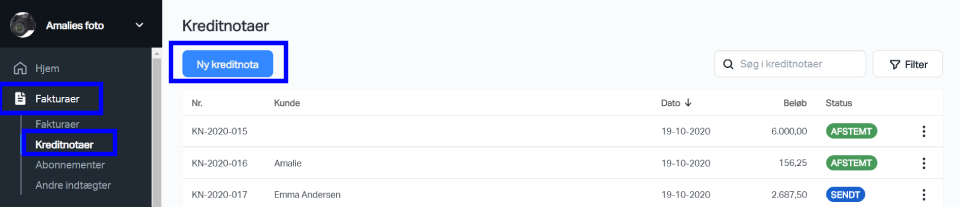
Herefter vil en ny kreditnota komme frem på skærmen, men vil dog ikke indeholde nogle informationer. Derfor skal informationer på kunden og kreditnotaens andet indhold udfyldes. Efter det er gjort, skal du klikke på 'Godkend' og så sende kreditnotaen til kunden, som det gøres ved en faktura.
2. Opret en kreditnota på en del af en faktura
Det kan ske, at en kunde bliver faktureret for en række varer, og så sker der noget, så dele af fakturaen skal krediteres. Oftest kan det være, hvis en vare bliver beskadiget ved leverancen, eller blot hvis kunden fortryder en vare. I sådanne tilfælde kan man oprette en delvis kreditnota, der er en kreditnota, der gælder for en del af en samlet faktura. I sådan en situation er det vigtigt at oprette kreditnotaen direkte fra fakturaen.
Du opretter en kreditnota direkte fra en faktura ved at klikke på 'Fakturaer' ude i venstre side og finde den faktura, du gerne vil knytte en kreditnota til. Her skal du klikke på den pågældende faktura som vist nedenfor.
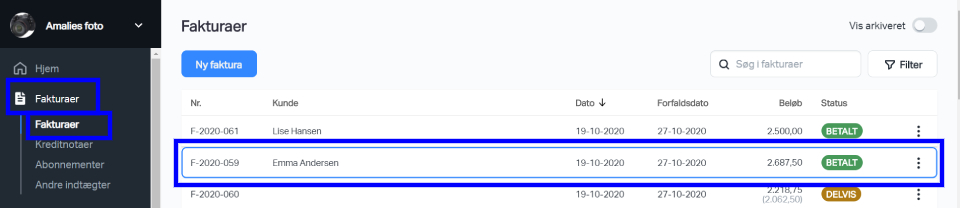
Herefter skal du klikke på de tre prikker i højre hjørne og efter klikke på 'Opret' og så 'Kreditnota'.
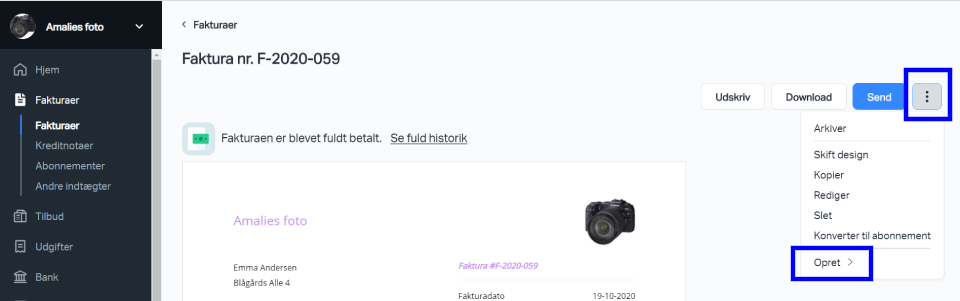
En ny kreditnota vil nu dukke op på skærmen og indeholde alle oplysningerne og varerne fra fakturaen. Her er det vigtigt, at man fjerner de varer, der ikke skal krediteres. Det kan være, at kunden kun ønsker at blive krediteret for en ud af tre varer, så skal de resterende to varer slettes fra kreditnotaen.
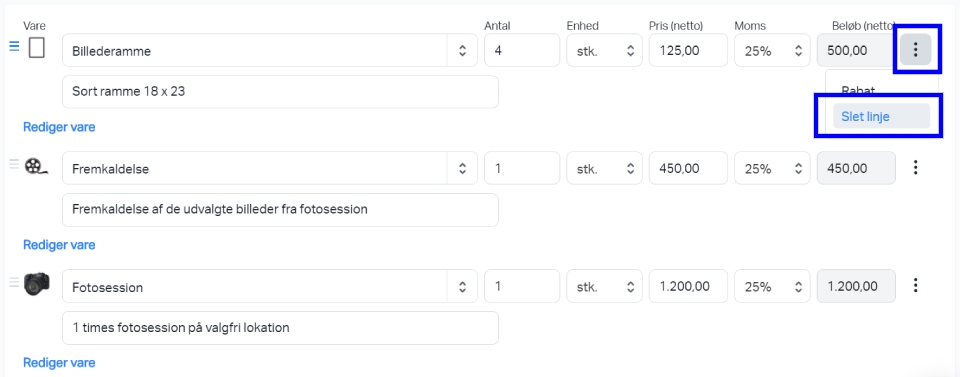
For at slette linjer fra kreditnotaen skal man klikke ude til højre for varelinjerne på de tre prikker. Varen slettes ved at klikke på 'Slet linje'. Gem og send derefter kreditnotaen til kunden.
Nu vil den originale faktura stå som 'Delvis betalt', da der er trukket beløb fra, som den slettede vare havde.
3. Opret en kreditnota fra en hel faktura
Ligesom man kan oprette en delvis kreditnota, er det selvfølgelig også muligt at oprette en kreditnota, der indeholder hele det fakturerede beløb. Det vil ofte være i situationer, hvor købet fortrydes, eller hvis hele fakturaen blot er lavet forkert.
Selve processen for at lave sådan en kreditnota minder meget om, hvordan man laver en delvis kreditnota. Igen her skal du finde den faktura, du gerne vil lave en kreditnota til, klikke på de tre prikker, klikke på 'Opret' og så 'Kreditnota'. Modsat før skal du ikke fjerne nogle varer fra kreditnotaen, da du netop skal kreditere for hele fakturaen.
Når kreditnotaen er færdiggjort, skal du klikke på 'Godkend' og så på 'Send', hvorefter du kan sende kreditnotaen til kunden. Efterfølgende vil fakturaen stå markeret som 'Betalt'.
